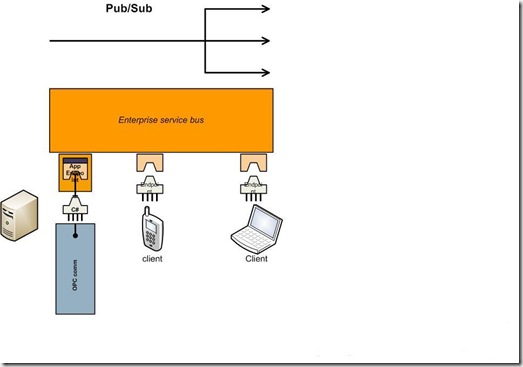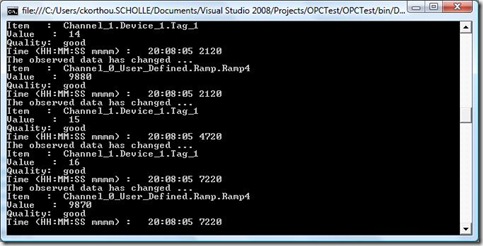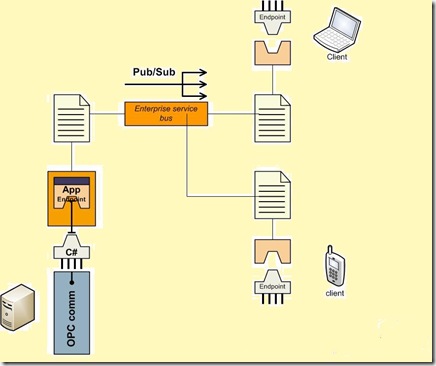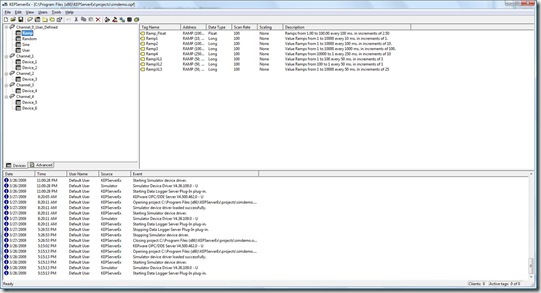Nu wil ik het hebben over een universele 'besturing' van de elektronische apparaten. We hebben in onze woonkamer een Samsung (Smart) TV, een Humax digitale onvanger en een Panasonic Soundbar. Ieder apparaat komt met een of meer afstandbedieningen.
 |
 |
| Samsung TV Afstandbediening | Samsung Smarthub afstandbediening |
 |
 |
| Humax afstandbediening | Panasonic afstandbediening |
De meeste leveranciers bieden applicaties aan, waarbij je door gebruik te maken van je mobiele telefoon of een tablet het multimedia apparaat kunt bedienen. Een probleem is echter dat hiervoor vaak een infrarood (IR) verbinding vereist is en deze nauwelijks nog in nieuwere telefoons beschikbaar is.
Een mogelijke oplossing is de Broadlink M3 Mini.
- Voorkeurdrukknop
- Kanaalselectie vooruit- en achteruitknop
- Programmagids met 'scroll' knop
Uitwerking
Hieronder is een ontwerpstudie voor een afstandbedieningsapplicatie. Het beginscherm bevat een minimaal aantal knoppen die eenvoudig geselecteerd kunnen worden. Het heeft een centrale aan- en uitknop waarmee alle apparaten kunnen worden aan of uitgeschakeld. Wanneer de apparaten aanstaan heeft het een vuurrode kleur. Als een of meer apparaten uitstaan is de aan- uitknop grijs. Ook het apparaaticoon wordt grijs afgebeeld.
Door middel van een apparaatknop kun je een specifiek apparaat selecteren. Deze situatie is hieronder afgebeeld.
De informatie op het scherm is specifiek voor het apparaat. Het biedt bijvoorbeeld ook de mogelijkheid om een individueel apparaat aan of uit te schakelen. In het voorbeeld van een TV geeft het de mogelijkheid om een programma te selecteren voor kijken of opname. De selectie maakt gebruik van de 'tilt' functionaliteit van het mobiele apparaat. Het voorover dan wel achterover bewegen selecteert het kanaal, door linksom- of rechtsom te draaien kies je de gewenste tijd. Het drukken op een specifiek blok geeft additionele informatie over het programma (niet afgebeeld).
Het bovenstaande is ontwikkeld op basis van de JBF (Jan-Boeren-Fluitjes) methodiek. Hoe sluit deze methodiek aan bij de bestaande theorieboeken; bijvoorbeeld 'Simple and Usable' van Giles Colborne?
Colborne noemt in zijn boek vier strategien om de gebruikersinterface te vereenvoudigen:
- Verwijder. Verwijder alle onnodige knoppen totdat het apparaat teruggebracht is tot alleen de essentiele functionaliteit
- Organiseer. Plaats knoppen in coherente groepen
- Verberg. Verberg alle niet belangrijke knoppen zodat ze de gebruiker niet afleiden.
- Verplaats. Maak een erg simpele interface met basis eigenschappen en beheers het overige met een menu op de TV. Hierbij wordt de complexiteit van de afstandbediening verplaatst naar de TV.